要想让打印机能够正常工作就需要给电脑安装相应的驱动程序,那么我们应该如何安装打印机的驱动程序呢?这里将告诉你具体的操作方法。
win7
【步骤01】
点击键盘上的win键。

【步骤02】
在“开始”菜单中点选“控制面板”选项。
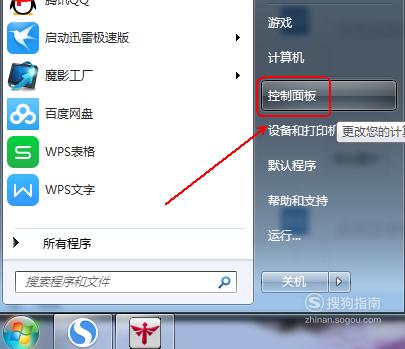
【步骤03】
在“控制面板”文件夹中将查看方式更改为“大图标”。
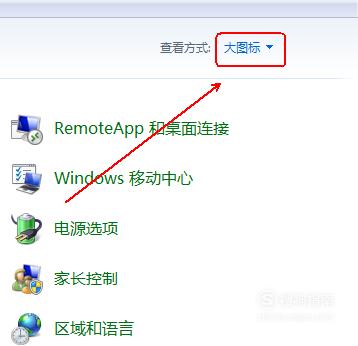
【步骤04】
在“控制面板”下方的选项中找到并点击“设备和打印机”。

【步骤05】
在“设备和打印机”文件夹中点击“添加打印机”选项。
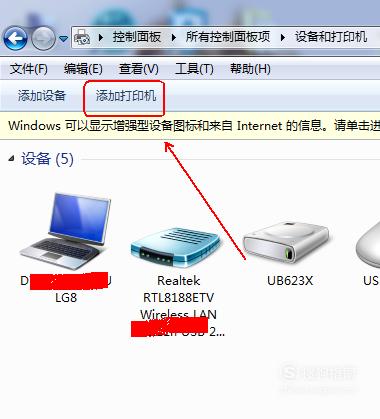
【步骤06】
点击“添加本地打印机”选项,并点击下方“下一步”的按钮。

【步骤07】
在“选择打印机端口”中点选“使用现有的端口”-“LPT1:(打印机端口)”,在点击“下一步”按钮。
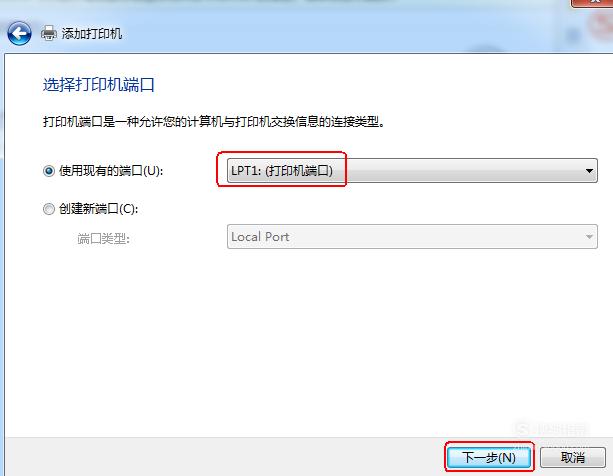
【步骤08】
查看一下我们打印机的生产厂家和打印机型号并在列表中进行选择,选择完成后点击“下一步”按钮。

【步骤09】
键入打印机名称中输入自己喜欢的名称(也可以I默认)并点击“下一步”按钮。
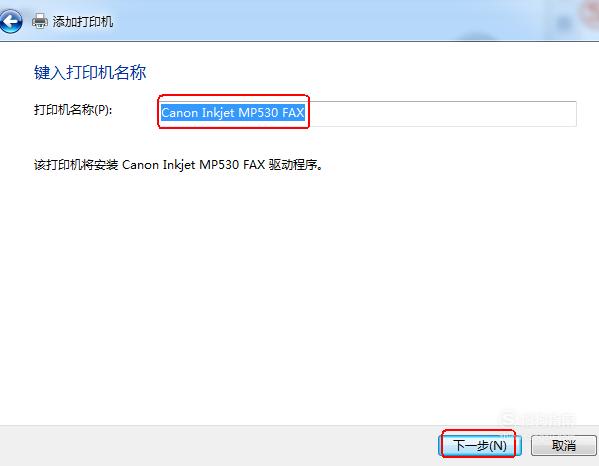
【步骤10】
等待打印机驱动的安装完成。
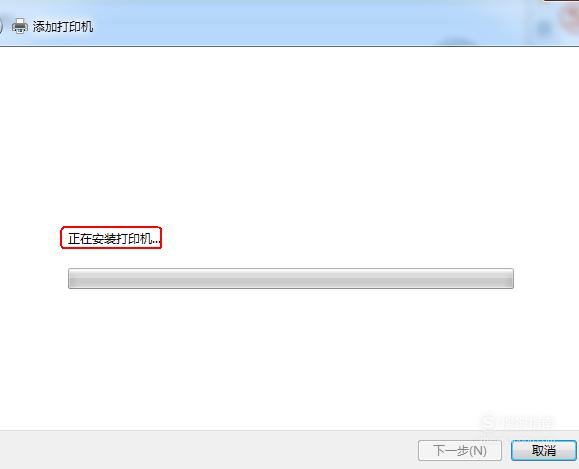
【步骤11】
如果是自己使用则点选“不共享这台打印机”选项并点击“下一步”按钮。反之,则点击下面的选项。

【步骤12】
点击“打印测试页”看看是否能打印成功,测试结束后点击“完成”按钮。
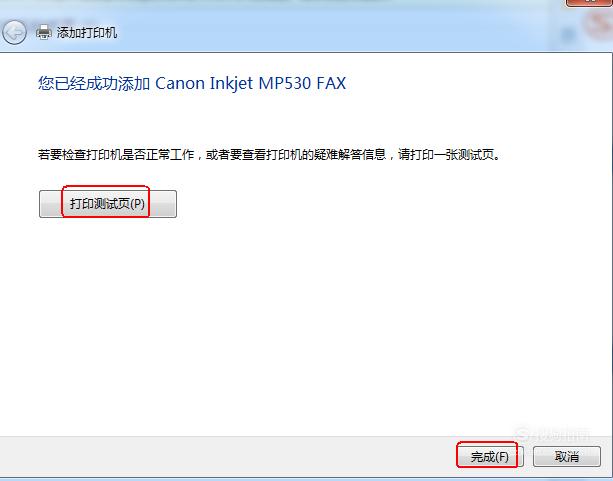
1.此设置必须在打印机必须通电并连接USB的状态下,否则测试是不会成功的。
2.一般来说,打印机在连接电脑时会自动安装驱动。如果安装失败,则可以按照以上步骤进行安装。